Hur du återställer din dator med Windows 10 Cloud Download-alternativet
Fönster / / August 05, 2021
Windows är det mest använda operativsystemet; maximala datorer levereras med Windows förinstallerat. Det är ett korrekt, enkelt och säkert operativsystem som alla kan interagera med och använda det. Windows erbjuder ett brett utbud av funktioner för användaren, nyligen har Microsoft lagt till ett nedladdningsalternativ för dem som vill återställa sin dator men också vill ha en kopia av Windows i nuvarande läge med alla filer ingår. Den nya Windows 10-versionen gör det möjligt för användare att helt enkelt följa alternativen och vrida funktionen för att återställa din Windows 10-dator med hjälp av alternativet för nedladdning av molnet och installera om det själv.
Windows är ett mycket anständigt operativsystem, men på grund av tiden tenderar operativsystemet att bli långsammare. Ibland gör uppdateringen att det fungerar bra, eller så gör det systemet långsammare och laggare. Det finns ingen lösning för att lösa detta Windows-problem. Du kan dock installera om Windows och få en snabb Windows-upplevelse igen. Ännu mer, om du har förstört ditt system eller om dina systemfiler är skadade eller skadade. Då är det bästa alternativet att fixa det med Windows-bildfilen, reparera fönstren eller genom att återställa fönstren till standardläget.
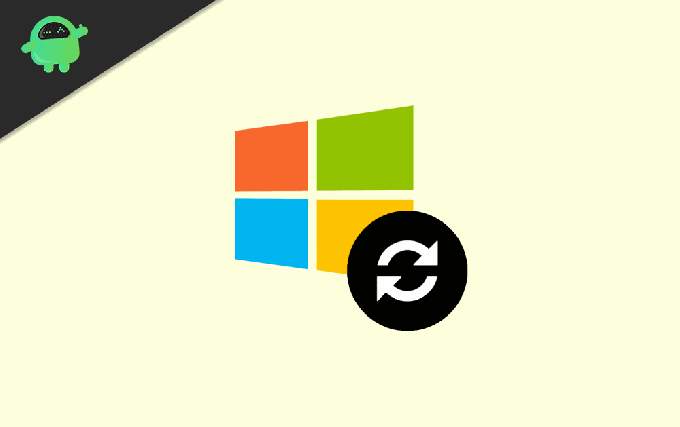
Återställ din dator med Windows 10 Cloud Download-alternativet
Användare vill inte förlora sina anpassade Windows-inställningar och deras data. Den nya Cloud Download-funktionen i Windows löser problemet. Du kan nu spara ditt nuvarande Windows-tillstånd i molnet och få åtkomst till det senare. För att veta hur du återställer din dator med hjälp av alternativet för nedladdning av moln, följ stegen nedan.
Steg 1) Klicka på Start meny eller slå på Windows-nyckel för att öppna startmenyn och klicka på kugghjulsikon för att öppna upp Windows-inställningar.

Steg 2) Klicka nu på Uppdatering och säkerhet alternativet på Inställningsfönster. Klicka på på den vänstra rutan i fönstret Återhämtning på höger sida, klicka på Komma igång knapp.
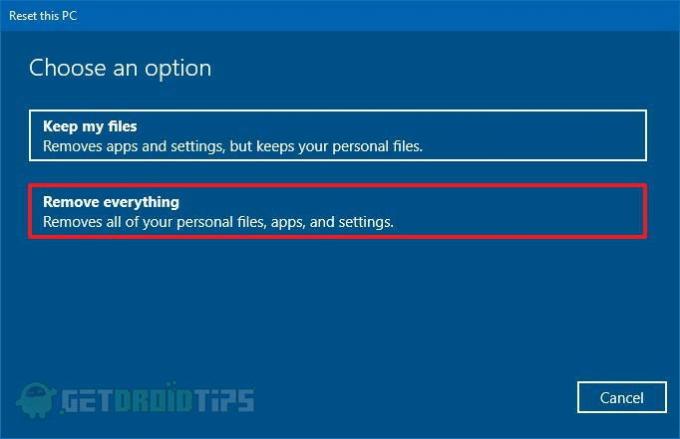
Steg 3) En rutan med blå färg visas på skärmen, välj Ta bort allt alternativ. Du kan dock också välja alternativet Behåll mina filer, men du kan inte spara de aktuella Windows-inställningarna.
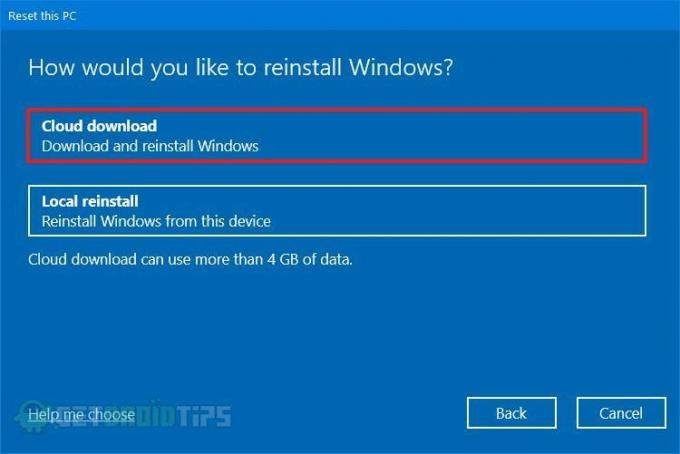
Steg 4) Klicka på Cloud Download alternativet, och efter det kan du komma åt inställningar för att ladda ner Windows eller för att rengöra dina data.
Klicka nu på ändra inställningar alternativ.

Steg 5) Klicka på Ja Växla under etiketten Ren data för att slå av och slå på Ladda ner Windows alternativ. Om du vill kan du rensa dina data, som inkluderade filer och Windows-inställningar. Stäng av den. Du vill behålla dina data.

Steg 6) Efter det behöver du bara klicka på bekräfta och på nästa sida klickar du på Nästa knapp. Klicka slutligen på Återställa för att Windows ska börja processen. Windows installerar automatiskt om enheten med ett nytt fönster och laddar upp en kopia av ditt tidigare Windows-tillstånd till molnet som du kan komma åt den senare och kan installera den igen.
Slutsats
Du kan ladda upp din nuvarande Windows-ögonblicksbild som en bildfil till molnet och installera om windows på din enhet genom att återställa din Windows med ett nedladdningsalternativ för molnet. Det är ingen komplicerad process. Det tar dock ganska lång tid. För att återställa, gå helt enkelt till inställningar> uppdatering & säkerhet> Återställning och klicka på Kom igång-knappen. Där måste du välja ta bort allt och sedan molnalternativet, klicka på alternativet för ändringsinställning, slå av alternativet för ren data och växla till alternativet Cloud Download. Bekräfta det, slå nästa och sedan Återställ, Windows kommer att göra sitt jobb då.
Redaktörens val:
- Använd appen Wish Shopping på en dator
- Vet vem som tog bort dig från ett möte i Microsoft Teams
- Hur man tar ett skärmdump från YouTube-video
- Hur man tar bort flera rader eller kolumner i Microsoft Excel samtidigt
- Öppna torrentfiler på Windows 10 eller macOS
Rahul är en datavetenskaplig student med ett stort intresse för teknik- och kryptovaluta-ämnen. Han tillbringar större delen av sin tid med att antingen skriva eller lyssna på musik eller resa oskådda platser. Han tror att choklad är lösningen på alla hans problem. Livet händer och kaffe hjälper.

![Hur man installerar lager ROM på Lemon S1 [Firmware Flash File / Unbrick]](/f/6b37013e9e72d12d2dacc6bd17d0249d.jpg?width=288&height=384)

![Hur man installerar lager ROM på Mlled M4 [Firmware Flash File / Unbrick]](/f/4b3cf2838c15cd6e0234a7e5ce300ceb.jpg?width=288&height=384)